CAD比例与打印设置
- 格式:doc
- 大小:43.50 KB
- 文档页数:6

cad图纸打印设置教程CAD图纸打印设置是指在使用CAD软件打印图纸时,通过设置打印机参数、纸张尺寸、打印比例等,以达到正确、清晰地输出图纸内容的目的。
下面是一份简单的CAD图纸打印设置教程。
1. 打开CAD软件,加载图纸文件。
2. 在CAD软件中,点击“打印”或“打印设置”按钮,进入打印设置界面。
3. 在打印设置界面中,选择要使用的打印机。
如果有多台打印机可供选择,根据需要选择相应的打印机。
4. 设置打印参数。
包括打印纸张尺寸、打印质量、打印方向等。
点击相应的选项进行设置,根据需要选择合适的参数。
5. 设置打印比例。
在大多数CAD软件中,可以通过设置打印比例来控制图纸在纸张上的大小。
一般有两种方式设置打印比例:一种是直接输入比例值,比如1:100;另一种是选择自适应纸张大小,让软件自动调整比例。
6. 设置打印范围。
可以选择打印全部图纸、指定打印范围或者打印选中的实体。
根据需要选择相应的选项。
7. 预览和调整。
在设置完成后,可以点击“预览”按钮,查看打印效果。
如果需要调整打印范围、比例或其他参数,可以返回设置界面进行修改。
8. 确定打印设置。
在预览无误后,确认打印设置。
点击“打印”或“确定”按钮,开始打印图纸。
9. 监控打印进程。
在打印过程中,可以观察打印机状态,确保正常打印。
如果有异常情况出现,及时停止打印,并检查打印机和软件设置。
10. 完成打印。
等待打印完成后,取下打印的图纸,并检查图纸质量。
如有需要,可以进行二次打印或调整设置。
以上是一份简单的CAD图纸打印设置教程。
根据具体的CAD 软件而言,可能会存在一些差异和额外的设置选项。
有关更详细、专业的教程,建议查阅相应的软件说明书或咨询相关专业人士。
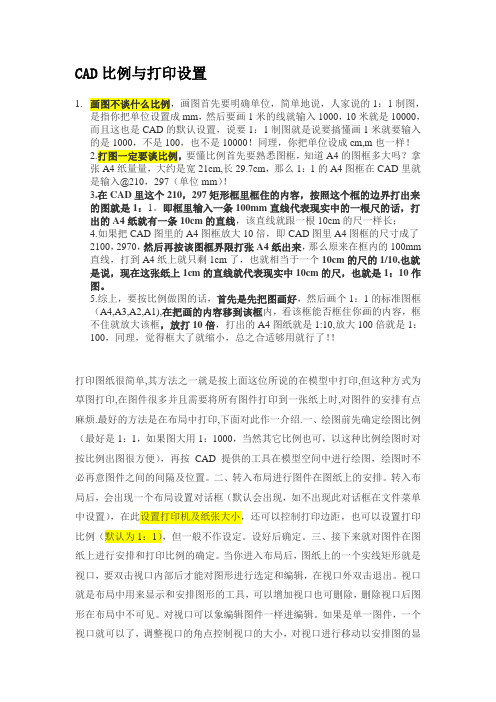
CAD比例与打印设置1.画图不谈什么比例,画图首先要明确单位,简单地说,人家说的1:1制图,是指你把单位设置成mm,然后要画1米的线就输入1000,10米就是10000,而且这也是CAD的默认设置,说要1:1制图就是说要搞懂画1米就要输入的是1000,不是100,也不是10000!同理,你把单位设成cm,m也一样!2.打图一定要谈比例,要懂比例首先要熟悉图框,知道A4的图框多大吗?拿张A4纸量量,大约是宽21cm,长29.7cm,那么1:1的A4图框在CAD里就是输入@210,297(单位mm)!3.在CAD里这个210,297矩形框里框住的内容,按照这个框的边界打出来的图就是1:1。
即框里输入一条100mm直线代表现实中的一根尺的话,打出的A4纸就有一条10cm的直线,该直线就跟一根10cm的尺一样长;4.如果把CAD图里的A4图框放大10倍,即CAD图里A4图框的尺寸成了2100,2970,然后再按该图框界限打张A4纸出来,那么原来在框内的100mm 直线,打到A4纸上就只剩1cm了,也就相当于一个10cm的尺的1/10,也就是说,现在这张纸上1cm的直线就代表现实中10cm的尺,也就是1:10作图。
5.综上,要按比例做图的话,首先是先把图画好,然后画个1:1的标准图框(A4,A3,A2,A1),在把画的内容移到该框内,看该框能否框住你画的内容,框不住就放大该框,放打10倍,打出的A4图纸就是1:10,放大100倍就是1:100,同理,觉得框大了就缩小,总之合适够用就行了!!打印图纸很简单,其方法之一就是按上面这位所说的在模型中打印,但这种方式为草图打印,在图件很多并且需要将所有图件打印到一张纸上时,对图件的安排有点麻烦.最好的方法是在布局中打印,下面对此作一介绍.一、绘图前先确定绘图比例(最好是1:1,如果图大用1:1000,当然其它比例也可,以这种比例绘图时对按比例出图很方便),再按CAD提供的工具在模型空间中进行绘图,绘图时不必再意图件之间的间隔及位置。

CAD中的图纸打印和尺寸调整在CAD软件中,图纸的打印和尺寸调整是非常重要的环节。
在进行图纸打印前,我们需要确认图纸的尺寸是否符合要求,并根据需要进行调整。
本文将介绍CAD软件中图纸打印和尺寸调整的相关技巧。
一、图纸打印1. 打开CAD软件并加载需要打印的图纸文件。
2. 在CAD软件的菜单栏中找到“打印”选项(通常位于“文件”或“输出”菜单下)并点击。
3. 在打印设置界面中,我们可以选择打印的输出设备、纸张大小、打印方向等。
根据实际需求进行设置并点击“确定”。
4. 接下来,我们需要设置打印区域。
如果需要打印整个图纸,可以选择“全部”选项;如果只需要打印图纸的一部分,可以选择“窗口”选项,并使用鼠标在图纸上拖拽选择打印区域。
5. 确定打印区域后,可以选择是否需要进行图纸预览,预览可以帮助我们确认打印效果是否符合要求。
点击“预览”按钮进行预览。
6. 预览完成后,可以点击“打印”按钮进行最终打印。
二、尺寸调整在CAD软件中,我们可以根据需要对图纸的尺寸进行调整,以适应实际需求。
下面介绍几种常用的尺寸调整方法。
1. 比例缩放:可以通过比例缩放功能对整个图纸进行放大或缩小。
选择比例缩放工具(通常为菜单栏中的“缩放”选项),然后选择需要调整的尺寸比例。
可以通过手动输入比例值或选择常用的比例值进行调整。
2. 单位缩放:如果只需要调整图纸中的某一部分尺寸,可以选择单位缩放功能。
选中需要调整的对象或图层,然后选择单位缩放工具(通常为菜单栏中的“缩放”选项)。
按照提示输入需要调整的比例值,即可完成单位缩放操作。
3. 伸缩:伸缩命令可以通过修改固定点和基准点来改变图纸中的尺寸。
选择伸缩工具(通常为菜单栏中的“编辑”选项),然后选择需要调整的对象或图层。
按照提示指定固定点和基准点,以及需要的伸缩比例,即可完成伸缩操作。
4. 标注修改:在CAD中,我们还可以通过修改标注的值来调整图纸的尺寸。
选择标注对象,右键点击,选择“属性”选项,在属性管理器中找到标注的数值并进行修改。
![[cad图纸怎样打印成1-1的比例] cad图纸打印比例设置](https://img.taocdn.com/s1/m/0471b14aba0d4a7303763a59.png)
[cad图纸怎样打印成1:1的比例] cad图纸打印比例设置
打印cad图纸最好按照1:1的比例,这样cad图纸基本不会出现问题。
接下来就是小编精心整理的一些关于cad图纸怎样打印成1:1的比例的相关资料,供你参考。
cad图纸打印成1:1的比例的方法一
将一张cad图按1:1的比例打印在A4纸中的方法:选择打印,在弹出的窗口中,纸张类型选择A4,打印笔记选择1:1,即可实现按1:1的比例打印在A4纸中。
cad图纸打印成1:1的比例的方法二
1、在CAD里,绝大多数是按照1:1的比例去画。
但是,在打印时要根据打印设置来打印。
下图中是打印时不考虑比例,只按照纸张的大小去打印:
2、下面图中的选择,不考虑纸张,只按照比例来打印:
看了cad图纸怎样打印成1:1的比例的人还看了:
1.cad打印图纸如何设置成1:1比例
2.打印cad图纸怎么设置1:1的比例
3.cad如何按比例打印图形出来
4.CAD如何设置比例打印图纸
5.CAD怎样设置打印1:1比例
6.cad打印图纸怎么设置1:500的比例感谢您的阅读!。
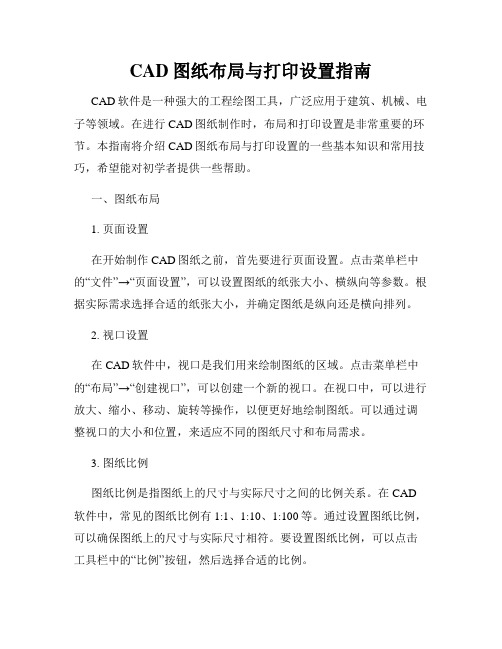
CAD图纸布局与打印设置指南CAD软件是一种强大的工程绘图工具,广泛应用于建筑、机械、电子等领域。
在进行CAD图纸制作时,布局和打印设置是非常重要的环节。
本指南将介绍CAD图纸布局与打印设置的一些基本知识和常用技巧,希望能对初学者提供一些帮助。
一、图纸布局1. 页面设置在开始制作CAD图纸之前,首先要进行页面设置。
点击菜单栏中的“文件”→“页面设置”,可以设置图纸的纸张大小、横纵向等参数。
根据实际需求选择合适的纸张大小,并确定图纸是纵向还是横向排列。
2. 视口设置在CAD软件中,视口是我们用来绘制图纸的区域。
点击菜单栏中的“布局”→“创建视口”,可以创建一个新的视口。
在视口中,可以进行放大、缩小、移动、旋转等操作,以便更好地绘制图纸。
可以通过调整视口的大小和位置,来适应不同的图纸尺寸和布局需求。
3. 图纸比例图纸比例是指图纸上的尺寸与实际尺寸之间的比例关系。
在CAD 软件中,常见的图纸比例有1:1、1:10、1:100等。
通过设置图纸比例,可以确保图纸上的尺寸与实际尺寸相符。
要设置图纸比例,可以点击工具栏中的“比例”按钮,然后选择合适的比例。
二、打印设置1. 打印机设置在进行CAD图纸的打印前,需要正确设置打印机参数。
打开“控制面板”→“设备和打印机”,找到相应的打印机设置。
可以选择纸张大小、打印质量、打印速度等参数,以及设置纸张的横向或纵向排列。
2. 打印范围CAD软件中,可以选择打印图纸的范围。
常见的打印范围有“全部”、“选择”和“窗口”。
选择“全部”可以打印整个图纸,选择“选择”可以只打印选定的图纸部分,选择“窗口”可以通过绘制一个矩形窗口来确定要打印的范围。
3. 打印预览在进行CAD图纸的打印前,可以先进行打印预览,以便检查图纸的布局和内容是否符合要求。
点击菜单栏中的“文件”→“打印预览”,可以看到图纸的预览效果。
如果需要调整图纸的布局或打印设置,可以返回到相应的设置界面进行修改。
4. 打印输出完成打印设置后,就可以进行CAD图纸的打印输出了。

CAD中怎样设置打印比例及布局
1布局的打印比例:在打印设置里布局的视图比例:打开视口工具栏就可以看到设置的地方了,或在属性窗口里的“其他/ 自定义比例”
2最终打印出来的比例是由页面设置里的比例和视口比例共同决定的
你可以设置好图纸尺寸,打印范围选布局,打印比例1:1。
然后在视口比例中设置你要的比例。
B.(1)命令MV,在新图层上新建窗口,可建多个窗口,这些窗口可以随意移动、删除、拉伸等等(关闭图层可以隐藏窗口边框);
(2)、命令MS,是在布局空间打开模型空间(非常重要),坐标变成模型空间的坐标,选中要调整打印比例的窗口,输入Z,**XP,**就是比例数,用PAN命令可调整该窗口显示的内容、图形的位置。
其他窗口的打印比例设置与次类似,不同窗口的显示比例可以不同,显示内容也可以自己指定;
(3)、命令PS,转回布局空间(非常重要),开始打印,打印比例按1:1设置;则可输出需要比例的图纸;
(4)、上述“Z,**XP,**就是比例数”要解释一下:1XP表示按作图单位显示;2XP表示按作图单位的2倍显示,如此类推。
注意,与“1X,2X”的区别。
例如:单位是毫米,模型空间作图比例1:1;布局图框比例1:1;布局视口显示比例1/100xp,打印比例1:1,则图纸实际输出为1毫米:100单位的图纸。
CAD的三种CAD比例参数设置是什么浩辰CAD有三种CAD比例参数设置哟,大家知道吗?不知道的赶紧和小编去看看吧。
CAD的三种CAD比例参数设置1. 绘图比例我们习惯称CAD为1:1绘图,这1:1应该算是比例的概念,但实际上CAD没有什么1:n绘图的说法。
我们也先别说输入100就是100mm,严格来说,我们输入的是100个图形单位,因为我们使用的是公制,公制的1个图形单位在CAD中便是1mm。
绘图就是按设定的图形单位,按实物实际绘图,1m长度的线你就输入1000,而不要因为图纸比例是1:100就输入1000/100=10。
这样,CAD软件绘图实际是没有绘图比例这个概念的。
2. 实物没有比例,非实物才有比例既然CAD是实物多大就画多大,那实物实际就没有比例。
可是,非实物性图纸信息,如文字、尺寸标注、符号性图形。
原本是没有什么比例之说的,CAD中反倒有比例了,为什么?因为,电子文件打印成物理图纸时用1:n缩放打印,图上所有对象一视同仁都得缩放。
这样,物理图纸上5mm高的文字,当打印比例为1:100时,在CAD电子文件上就非要设成500mm,以便500/100=5。
也即,在绘图过程中,非实物性内容必须要考虑图纸比例。
3. 尺寸标注样式中的比例尺寸标注全局比例因子,即系统变量DIMSCALE 测量单位比例因子,即系统变量DIMLFAC 分数高度比例因子,即系统变量DIMTFAC 先讲测量单位比例因子,DIMLFAC=1,这是缺省设置值。
如果我们把图上显示的尺寸值称为尺寸标注值的话,那么:尺寸标注值=实际测量值×测量单位比例因子。
通过上述公式,我们就非常清楚,如果在一张图上要画不同比例的图并且不使用图纸空间的话,我们就得把某些图形人为缩放,比如在1:100的主比例图上要画1:25的放大图,我们就需要把这部分图形放大4倍,1000的长度成了4000,尺寸标注出来也是4000,而我们不希望标成4000,而是仍要它标成1000,也就是说,实际测量值=4000,尺寸标注值=1000,显然这时的测量单位比例因子DIMLFAC=1/4=0.25。
AutoCAD绘图及打印方式图纸比例:1:5绘制比例:1:1一、模型空间打印一、方法一(打印比例:1:1)1.缩放图形缩放图形为原图形的1/52.标注标注样式:测量比例因子:5,标注样式中其他参数按图纸上的真实值设置3.文字注释:按图纸上的真实高度设置4.插入粗糙度图块插入比例:1:15.插入图框和标题栏图块插入比例:1:16.打印二、方法二(打印比例:1:5)1.标注标注样式:全局比例:5,标注样式中其他参数按图纸上的真实值设置2.文字注释:按图纸上的真实高度放大5倍3.插入粗糙度图块插入比例:5:14.插入图框和标题栏图块插入比例:5:15.打印三、模型空间打印面板设置1.选择打印机:实际连接打印机或DWF6 ePlot.PC3(虚拟打印)2.选择打印样式:monochrome.ctb(黑白打印)3.图纸尺寸:ISO full bleed4.打印比例:5.选择图纸方向6.选中居中打印7.打印区域:窗口8.通过选择两个对角点来确定打印的矩形区域9.预览或打印二、布局(图纸空间)打印方式(打印比例:1:1)1.标注:标注样式中标注特征比例:按布局(图纸空间)缩放标注,标注样式中其他参数按图纸上的真实值设置。
2.文字注释:按图纸上的真实高度放大5倍3.插入粗糙度图块图块插入比例:5:14.新建布局,设置打印面板中选项1)选择打印机:实际连接打印机或DWF6 ePlot.PC3(虚拟打印)2)选择打印样式:monochrome.ctb(黑白打印)3)图纸尺寸:ISO full bleed4)打印比例:1:15)选择图纸方向6)选中居中打印7)打印区域:布局5.删除已存在的视口6.插入图框标题栏图块:图框标题栏插入比例:1:1图框插入点坐标(0,0)7.创建多边形视口8.激活视口:双击视口内侧9.调整视口比例,合理布局视图:视口比例:1:510.使视口设为非激活状态:双击视口外侧11.预览或打印图纸三、注释性比例(AutoCAD 2008以上版本)1.设置注释性比例:注释性比例:1:52.标注标注样式:选择Annotative样式进行相应修改或创建自定标注样式,其中标注特征比例选择注释性,标注样式中其他参数按图纸上的真实值设置3.文字注释:按图纸上的真实高度设置,文字样式:选择Annotative样式或创建自定文字样式,其中文字大小选择注释性4.插入粗糙度图块插入比例:1:1创建块时,方式选择注释性5.插入图框和标题栏图块插入比例:1:1创建块时,方式选择注释性6.打印打印比例:1:5四、CAXA电子图标出图方式。
CAD中的图纸打印和比例设置技巧图纸打印是CAD设计过程中非常重要的一步,它决定了设计成果能否准确地呈现在纸张上,以及能否得到正确的比例。
在进行图纸打印时,有一些常用的技巧和设置可以帮助我们获得高质量的打印结果。
本文将介绍一些在CAD软件中的图纸打印和比例设置的技巧。
首先,我们需要选择正确的打印机和纸张尺寸。
在CAD软件中,我们可以通过打开打印设置对话框来选择打印机,并设置纸张尺寸。
通常情况下,我们会选择与设计尺寸相匹配的纸张尺寸,以确保打印结果准确无误。
其次,我们需要设置正确的打印比例。
在CAD软件中,我们可以通过缩放选项来设置打印比例。
如果我们想要打印整个图纸,可以选择“适应纸张”选项,以便将图纸缩放至适应所选纸张尺寸的大小。
如果我们想要打印特定区域的图纸,可以选择“窗口”选项,并在图纸上选择一个矩形区域,软件将只打印选择的区域。
另外,我们还可以调整图纸的布局和排列方式。
在CAD软件中,我们可以选择横向或纵向打印。
如果我们的图纸比较大,可以选择将它们分成多个部分进行打印,并在打印时将它们组合在一起。
此外,我们还可以调整图纸在纸张上的位置,以便使其更好地适应纸张。
除了以上的基本设置,还有一些其他的技巧可以帮助我们获得更好的打印效果。
首先,我们可以选择合适的打印质量。
CAD软件通常提供几种不同的打印质量选项,如草图、普通和最佳。
根据实际需要,我们可以选择适当的打印质量,以平衡打印速度和打印质量。
其次,我们可以调整打印线宽。
在CAD软件中,我们可以为不同的图层和对象设置线宽。
在打印时,我们可以选择是否要将线宽打印出来。
如果我们想要呈现出更精细的线条效果,可以选择打印线宽;如果我们只关心图形形状而不关心线条的精细程度,可以选择不打印线宽。
另外,我们还可以选择是否打印阴影。
在CAD软件中,我们可以为对象设置阴影效果。
在打印时,我们可以选择是否要将阴影打印出来。
如果我们关心图形的真实感和立体感,可以选择打印阴影;如果我们只关心图形的形状,可以选择不打印阴影。
CAD图纸打印设置与布局调整CAD软件是工程设计中常用的工具之一。
在设计完成后,我们通常需要将图纸进行打印以便进行审阅和保存。
而对于CAD图纸的打印设置和布局调整是非常重要的,可以确保打印结果与设计一致。
本文将介绍一些常用的CAD图纸打印设置和布局调整技巧。
一、CAD图纸打印设置在进行CAD图纸打印之前,我们首先需要进行打印设置,例如纸张尺寸、打印比例、打印范围等。
1. 纸张尺寸:根据实际需要选择合适的纸张尺寸。
常见的纸张尺寸有A4、A3、A2等。
2. 打印比例:根据实际需要设置打印比例,使得打印结果与设计尺寸一致或按照一定比例缩放。
在CAD软件中,可以通过设置“打印比例”或“放大缩小”选项来实现。
3. 打印范围:如果设计图纸较大,超出了所选纸张的范围,我们可以选择打印范围,例如打印全部图纸、打印当前可见视图或打印指定范围等。
4. 页面设置:在进行CAD图纸打印设置时,还可以调整一些页面设置,例如页边距、打印方向、页眉页脚等。
根据实际需要进行调整。
二、CAD图纸布局调整除了打印设置,我们还可以进行CAD图纸的布局调整,以便在打印时能够充分利用纸张空间,使得打印结果更加美观和高效。
1. 图纸窗口:在CAD软件中,我们通常使用布局和视图来控制图纸的显示和打印。
通过调整图纸窗口的大小和位置,可以实现图纸在纸张上的合适布局。
在CAD软件中,可以使用命令“MVIEW”来进行图纸窗口的调整。
2. 视图的缩放和比例:在CAD图纸打印时,我们通常需要将视图按照一定比例进行缩放,使其适应纸张尺寸。
可以使用命令“ZOOM”来进行视图的缩放,并根据需要调整比例。
同时,可以使用命令“VPSCALE”来调整视口的比例。
3. 多个图纸的布局:当需要打印多个图纸时,我们可以使用图纸布局来进行调整。
可以将多个图纸放置在同一个布局中,并设置好每个图纸的大小和位置,使得打印结果更加清晰和整齐。
4. 图纸的边框和标题栏:为了使得打印结果更加规范和整洁,我们可以在图纸上自定义边框和标题栏。
CAD比例与打印设置1.画图不谈什么比例,画图首先要明确单位,简单地说,人家说的1:1制图,是指你把单位设置成mm,然后要画1米的线就输入1000,10米就是10000,而且这也是CAD的默认设置,说要1:1制图就是说要搞懂画1米就要输入的是1000,不是100,也不是10000!同理,你把单位设成cm,m也一样!2.打图一定要谈比例,要懂比例首先要熟悉图框,知道A4的图框多大吗?拿张A4纸量量,大约是宽21cm,长29.7cm,那么1:1的A4图框在CAD里就是输入@210,297(单位mm)!3.在CAD里这个210,297矩形框里框住的内容,按照这个框的边界打出来的图就是1:1。
即框里输入一条100mm直线代表现实中的一根尺的话,打出的A4纸就有一条10cm的直线,该直线就跟一根10cm的尺一样长;4.如果把CAD图里的A4图框放大10倍,即CAD图里A4图框的尺寸成了2100,2970,然后再按该图框界限打张A4纸出来,那么原来在框内的100mm 直线,打到A4纸上就只剩1cm了,也就相当于一个10cm的尺的1/10,也就是说,现在这张纸上1cm的直线就代表现实中10cm的尺,也就是1:10作图。
5.综上,要按比例做图的话,首先是先把图画好,然后画个1:1的标准图框(A4,A3,A2,A1),在把画的内容移到该框内,看该框能否框住你画的内容,框不住就放大该框,放打10倍,打出的A4图纸就是1:10,放大100倍就是1:100,同理,觉得框大了就缩小,总之合适够用就行了!!打印图纸很简单,其方法之一就是按上面这位所说的在模型中打印,但这种方式为草图打印,在图件很多并且需要将所有图件打印到一张纸上时,对图件的安排有点麻烦.最好的方法是在布局中打印,下面对此作一介绍.一、绘图前先确定绘图比例(最好是1:1,如果图大用1:1000,当然其它比例也可,以这种比例绘图时对按比例出图很方便),再按CAD提供的工具在模型空间中进行绘图,绘图时不必再意图件之间的间隔及位置。
二、转入布局进行图件在图纸上的安排。
转入布局后,会出现一个布局设置对话框(默认会出现,如不出现此对话框在文件菜单中设置),在此设置打印机及纸张大小,还可以控制打印边距,也可以设置打印比例(默认为1:1),但一般不作设定。
设好后确定。
三、接下来就对图件在图纸上进行安排和打印比例的确定。
当你进入布局后,图纸上的一个实线矩形就是视口,要双击视口内部后才能对图形进行选定和编辑,在视口外双击退出。
视口就是布局中用来显示和安排图形的工具,可以增加视口也可删除,删除视口后图形在布局中不可见。
对视口可以象编辑图件一样进编辑。
如果是单一图件,一个视口就可以了,调整视口的角点控制视口的大小,对视口进行移动以安排图的显示位置,当从模型转入布局后或新建一个视口时,视口将显示模型中的所有图形,为此需进行调整以只显示我们所需要的图形,方法是:1、对视口大小的调整2、双击视口内部,然后缩放视图(注意不是缩放图形),并将图形在视口居中显示。
然后在外双击退出。
3、选定视口,打开特性管理器,在视口比例中进行图形打印比例的确定,确定比例后,视口中的图形显示可能出现变化(大小),如果显示出我们不需要打印的图件,可对视口大小进行调节,以只显示需要找印的图形。
四、对多个图件的安排,只是需要多建几个视口就行了,对视口位置的变动就会对图件在图纸上的位置进行调整,并可对不同图件在同一张图纸上进行打印比例的确定,方法同上。
五、打印,对图件安排恰当后,并完成了图纸图框的绘制后就可以打印出图了,选布局居中就可以了,其它的不用设定。
六、关于视口线的问题,视口线本身就是图形,在打印时也会被打印的,但这不是我们需要的,要将其隐藏。
方法:专门新建一个图层,将所有的视口线放置其中,然后将该图层关闭,打印时就不会出现视口线了。
以上介绍了标准的图纸打印流程,对复杂图纸的安排特别有用并且高效。
如果是简单图形的打印完全可以只在模型中完成。
七、标注问题,最好是绘完图转入布局后进行标注,因为在模型中标注线的大小在布局中可能不很恰当。
cad图中的比例应该是1:1的,只是可能选择的单位不同,有的是米,有的是毫米。
以米为单位的cad图,打印设置是1毫米=1图形单位时,打印出来的图纸比例就是1:1000的;以毫米为单位的cad图,打印设置是1毫米=1000图形单位时,打印出来的图纸比例是1:1000的。
其它比例的可以根据上述关系自行换算。
我在详细说明一下:我们在绘图时如3.3m开间输入为3300,在打印设置输入1:100,那么打印出图时出图比例为1:100;如果3.3m开间输入为3.3,我们如果想按1:100打印出图,在打印设置选项应输入1:0.1。
CAD中画图比例、打印比例等关系2007-12-30 20:47:04.0比例确实很容易把人弄糊涂,但是,关键是分清比例是指什么的比例。
我们所谓图纸1:100比例,就是指图纸(注意,是图纸)上的一个单位代表10 0个实际单位。
比如,在1:1000000的地图上,两个地点相距10mm,那么就表示两点距离为10公里。
同样,在1:50的图纸,16mm的线段代表800mm。
我们出的图,如果画图,标注,打印比例都没错,也是一个样。
(其实以前都是拿手画啊,你们怎么不想想,所以当然要讲比例的。
)而我们的图纸上要标出的,就是这个图纸比例,不是绘图比例,标注比例,打印比例。
所谓绘图比例是1:1(绘图比例因子为1),是用1个绘图单位代表一个实际单位(1mm,因为建筑上以mm为基础单位,)。
当然,如果某些其他图纸用m作为单位,而绘图时用一个绘图单位作为1m,这时我们仍然认为他是1:1的绘图比例。
因为在cad里面,绘图因子被考虑和标注因子等同的,也就是说,你假设单位为mm,又用1:1绘图, 在cad里面的1000个图形单位会被标注为1000,既然你假设单位为mm,这里标注的1000当然就是指1000mm;而如果你假设单位是m,又用1:1绘图, 在cad里面的1000个图形单位会被标注为1000,既然你假设单位为m,这里标注的1000当然就是指1000m。
所以所谓的绘图因子和标注因子,是每个图形单位代表的假设单位数量和其的比值。
例如,以1个图形单位代表2个假设单位(1:2画图时),绘图因子就是2:1=2,那么标注因子也因该是2。
呵呵,是不是有点晕了?单位可以假设?当然,别忘了,我们还有一个打印比例,也正是这个比例,把上面我们讲的图纸比例与绘图比例联系起来。
想一想,我们1:1的画图,然后想在图纸上表示为1:100,那打印比例应该是多少?1:100/1:1=1:100,这就是答案。
反过来讲,我们1:100的画图(建筑图中就是1图形单位代表100mm),那么要使图纸比例为1:100,打印比例就应为1:100/1:100=1:1。
但是要注意的是,cad的打印单位为mm(或英寸),如果你的假设单位是m,而画图因子为1,在1:1的打印比例下,图纸比例为1:1000。
呵呵,是不是明白了?很麻烦?当然你可以简单而错误的理解:如果我们以1图形单位代表1mm(并且打印比例默认为1:100)那么我们的“画图比例”就是1:100,而标注因子因为以1:100为基准,所以其他比例的比例因子计算如下:...1:100/1:200=2(意味图形缩小一倍,单位不变)1:100/1:50=0.5(意味图形放大一倍,单位不变)1:100/1:25=0.251:100/1:20=0.2呵呵,有所感悟.一.绘图单位在绘图者心中,你认为是米或者是毫米都行。
二.图纸比例是为实现把实物更好地表现在图纸上的目的,而对实物缩放处理的需要。
它解决了两个问题:1.已知图纸比例和实物的图纸尺寸,求实物的实际尺寸;2.已知图纸比例和实物的实际尺寸;求实物的图纸尺寸。
三.图纸比例、绘图比例、打印比例的关系在模型空间状态下,图纸比例=绘图比例×打印比例,如绘图比例为1:1,打印比例为1:100,则图纸比例=(1:1)×(1:100)=1:100。
注意:计算时图纸比例、绘图比例及打印比例要统一单位。
一、布局(图纸空间)与模型空间的比较模型选项卡可获取无限的图形区域。
在模型空间中,按1:1 的比例绘制,最后的打印比例交给布局来完成。
通过布局选项卡可访问虚拟图形表。
设置布局时,可以通知autocad 所用表的尺寸。
布局表示图形表。
此布局环境称为图纸空间。
如果模型有几种视图,则应当考虑利用图纸空间。
虽然图纸空间是为3d打印要求而设计的,但对2d布局也是有用的。
例如:如果想以不同比例显示模型的视图,图纸空间是不可缺少的。
图纸空间是一种用于打印的几种视图布局的特殊的工具。
它模拟一张用户的打印纸,而且要在其上安排视图。
用户借助浮动视口安排视图。
二、建立布局的步骤下边我们用一个实际的例子说明布局的几个关键点。
在图纸上绘图要先考虑一下比例和布局,而在cad中绘图没有必要先考虑比例和布局,只需在模型空间中按1:1的比例绘图,打印比例和如何布置图纸交由最后的布局设置完成。
在模型空间中绘好图之后就可以进行布局的设置了。
cad中有两个默认的布局,点击布局首先弹出一个页面设置的窗口,设置需要的打印机和纸张,打印比例设置为1:1,之后确定即自动生成一个视口,视口应单独设置一个图层以便以后打印时可以隐藏视口线。
插入标题栏。
用夹点编辑调整视口的大小,放到合适的位置,如下图。
但是我们发现图并不完整,这是由于还没有调整打印比例的原因。
建立视口时cad默认显示所有的对象最大化,下面开始调整比例。
用鼠标双击视口进入视口(也可用鼠标点击最下边的状态栏上的图纸/模型来切换)在命令行里键入z,回车,输入比例因子,此图的比例为1/4xp回车,然后可以用平移命令移动到合适的位置。
这里要注意,一定要在输入比例的后边加上xp才是要打印的比例。
视口调整完之后,开始使用打印样式,编辑打印样式表。
一般用颜色来区分线的粗细和打印颜色,并不需要在图层中设置线的宽度,保存自己的打印样式表以备以后继续使用。
这样,打印前的准备都已完成,只要以后改图的时候不整体移动图,那么这个布局就永远不会变,每次打印的图纸都和第一次打印的模式一样。
三、布局中的几个特殊控制1、不打印视口线的两种办法第一,隐藏视口线图层;第二,可以把视口线的颜色设置为255号颜色,在打印时是无色的。
2、psltscale变量控制图纸空间的线型比例0:无特殊线型比例。
按ltscale 命令设置的全局比例因子进行缩放。
模型中的虚线长度与视口中的虚线长度一样。
1:视口比例决定线型比例。
3、视口中图层的控制如果仅需要在当前视口不打印某一图层,如在当前视口不打印标注尺寸层,具体设置方法,用鼠标双击当前视口进入图纸空间中的模型空间(一定要进入视口里,否则无法对当前视口图层控制),打开图层特性管理器,选中要在单前视口中冻结的图层,在“在当前视口中冻结”。